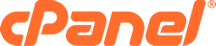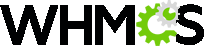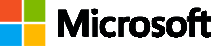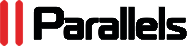جهت نصب SSL در دایرکت ادمین به موارد زیر نیاز دارید:
- ایجاد درخواست ( CSR )
- ارسال درخواست برای صادر کننده گواهی
- نصب گواهی دریافت شده (CRT)
1- نحوهی ایجاد درخواست (CSR)
CSR یا Certificate Signing request متنی رمزنگاری شده است که میتوان آن را از طریق پنل سرویس میزبانی و یا وبسایت ارائه دهندهی SSL ایجاد کرد. این متن در واقع حاوی اطلاعاتی از قبیل نام دامنه و اطلاعات شخصی خریدار گواهی SSL مانند نام کشور، استان، شهر و شرکت میباشد.
برای نصب SSL بر روی دایرکت ادمین ابتدا باید یک کد CSR در دایرکت ادمین ایجاد کنید و سپس اقدام به نصب SSL مطابق با راهنمای زیر بنمائید.
1-1 ابتدا وارد هاست دایرکت ادمین شوید .
1-2 گزینه "SSL Certificates" را از بخش "Advanced Features" کلیک کنید .
1-3. بر روی گزینه ‘Create A Certificate Request’ کلیک کنید و جزئیات مورد نیاز را وارد نمائید. اطلاعات وارد شده در کد CSR در Certificate Authorityy ارائه می شود.

(اطلاعات وارد شده مربوط به ایران نباشد)
1. در بخش 2 Letter Country Code کد کشور را وارد کنید لینک دریافت کد کشور
2. در قسمت Statr/Provience استان یا ایالت را وارد نمایید.
3. در بخش City نام شهر را وارد نمایید.
4. در بخش company نام شرکت را وارد نمایید.
6. در بخش common name نام وب سایت را به همراه www وارد نمایید مگر اینکه نخواهید www در سایت نمایش داده شود.
نکته: مقادیر وارد شده بعدا از ارسال فایل csr و دریافت گواهینامه قابل تغییر نیست.
7. در بخش E-mail حتما آدرس ایمیلی که مرکز صدور از شما خواسته را وارد نمایید. معمولا مراکز صدور گواهینامه آدرسهای مشخصی مثل webmaster یا admin را برای این بخش درخواست می نمایند و فایل گواهینامه به این آدرس ارسال می شود و استفاده از آدرس ایمیل خارج از نام دامنه مثل یاهو باعث رد درخواست خواهد شد.
8. در بخش keySize مقدار 2048 را انتخاب نمایید.
9. در بخش Certificate Type گزینه SHA256 را انتخاب نمایید.
در انتهای صفحه دکمه Save را بزنید تا در صفحه جدید پیغام زیر را مشاهده نمایید:

بعد از پیغام بالا یک متن بلند ملاحظه می کنید:
متن را ازابتدای -----BEGIN CERTIFICATE REQUEST----- تا انتهای -----END CERTIFICATE REQUEST----- انتخاب و کپی کنید.
مقادیر کپی شده در واقع csr مورد نظر شماست آن را بدون هیچگونه تغییر حتی یک کاراکتر یا خط در یک فایل txt ذخیره نمایید و برای صادر کننده گواهینامه ارسال نمایید.

2. ارسال درخواست و یا CSR برای صادر کننده گواهی
2-1 وارد ناحیه کاربری تگراهاست شده و از منوی سرویس ها ، سرویس های من را انتخاب نمایید.
2-2 در صفحه باز شده سرویس SSL خود را مشاهده می کنید.
2-3 بر روی سرویس SSL خود کلیک کنید.
2-4 پس از کلیک صفحه ای به صورت زیر نمایش داده می شود:

2-5 در صفحه باز شده در بخش اطلاعات سرور ، نوع وب سرور را انتخاب کرده و در قسمت input your CSR کد بدست در مرحله قبل را pest نمایید.

نکته : لطفا در زمان ارسال CSR برای فعال سازی گواهینامه SSL، عبارت های —–BEGIN CERTIFICATE REQUEST—– و —–END CERTIFICATE REQUEST—– را نیز ارسال نمایید.
2-6 در قسمت Select the Signature Algorithm الگوریتم SHA-2 را انتخاب نمایید.

2-7 در قسمت "Technical Contact Information" و "اطلاعات ارتباط با مدیریت" ، اطلاعات مربوط به خود را وارد کنید و سپس بر روی ادامه خرید کلیک کنید.
لازم به توضیح است کشور وارد شده در این مرحله با کشور وارد شده در دایرکت ادمین باید یکی باشد.
در صفحه باز شده یکی از ایمیلهایی که بر روی هاست خود تعریف کرده اید را انتخاب کرده وبر روی ادامه خرید کلیک کنید. در صورتی که کلیه مراحل به درستی انجام شده باشد تصویر زیر را مشاهده می کنید.

پس از این مرحله ایمیلی برای شما ارسال می شود. وارد ایمیل خود شده و مراحل تایید ایمیل را انجام دهید.
پس از مرحله تایید ایمیل دوباره به ناحیه کاربری تگراهاست برگشته و وارد سرویس SSL خود شوید و گواهی SSL تولید شده را مانند تصویر زیر دانلود نمایید:

فایل دانلود شده یک فایل زیپ است ، فایل را اکسترکت کرده که همانطور که در تصویر مشاهده می کنید شامل 4 فایل می باشد.
 مانند تصویر فایلی که هم نام با اسم دامنه است را با ویرایشگر notepad باز کرده و محتوای این فایل را کپی کنید.
مانند تصویر فایلی که هم نام با اسم دامنه است را با ویرایشگر notepad باز کرده و محتوای این فایل را کپی کنید.
3. نصب گواهی دریافت شده (CRT)
پس از این که گواهی صادر شد و از صادر کننده گواهی، برای شما ارسال شد، شما می توانید روند نصب و راه اندازی گواهی را به صورت زیر انجام دهید.
3-1. به پنل دایرکت ادمین خود وارد شوید.
3-2. بر روی گزینه SSL Certificates در قسمت Advanced Features کلیک کنید
3-3 گزینه " Paste a pre-generated certificate and key ’" را تیک بزنید. 
3-4 حال دکمه رادیویی مشخص شده در تصویر را انتخاب و محتوای گواهی SSL را در بخش پایینی Private Key قرار داده و در نهایت بر روی دکمه Save کلیک فرمایید.
(لازم به توضیح است کد Private key پاک و یا تغییر داده نشود)

حالا باید بر روی "save" کلیک نمایید تا اطلاعات گواهی ssl ذخیره شود.
مطمئن شوید که اتصال های SSL برای این دامنه را فعال است. تایید مربوطه در بالای صفحه SSL Certificates در دسترس است.

اگر SSL غیر فعال است، شما می توانید بر روی لینک "You can enable it here"’ کلیک کنید، باکس " Secure SSL" را چک کنید و بر روی ” Save ” کلیک کنید.

گواهینامه شما هم اکنون نصب شده است. شما می توانید با این ابزار موفقیت آمیز بودن نصب را بررسی کنید.